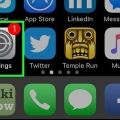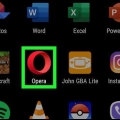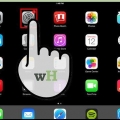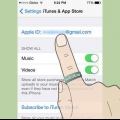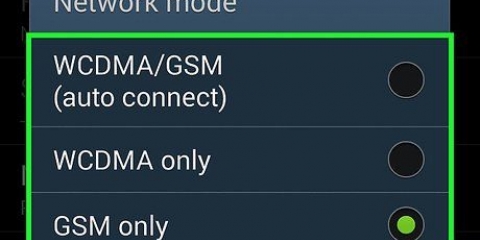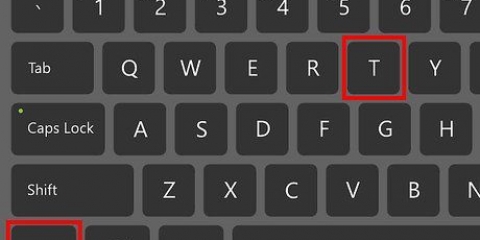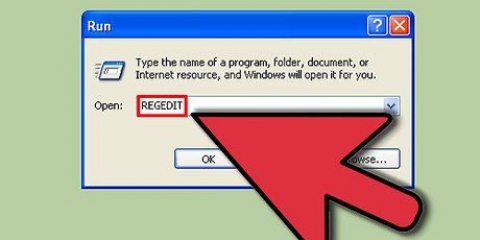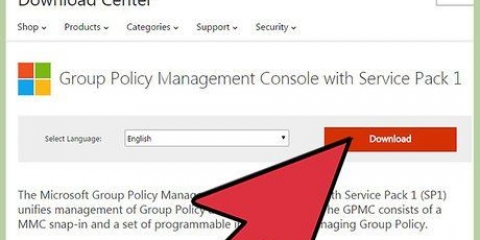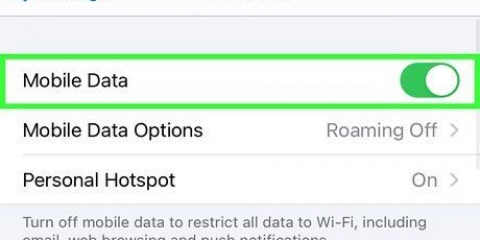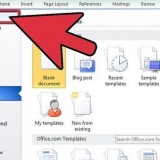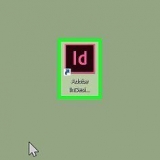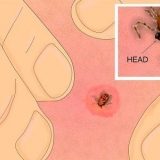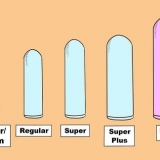Innerhalb jeder Kategorie können Sie verschiedene Seiten durchsuchen. Wischen Sie nach links oder rechts, um die Seiten zu wechseln. Wenn der Empfänger ein Gerät verwendet, das Emoji nicht unterstützt, werden ihm anstelle des Emojis leere Zeichen angezeigt.


Aktivieren der tastatur mit emoji-emoticons in ios
Mit der Emoji-Tastatur können Sie Ihren Nachrichten und E-Mails süße Emoticons hinzufügen, und Sie müssen nicht einmal zusätzliche Software herunterladen, um die Tastatur zu verwenden. Befolgen Sie die Schritte in diesem Artikel, um die Emoji-Tastatur auf Ihrem iPod, iPad oder iPhone zu aktivieren, die für jede iOS-Version ab iOS 8 geeignet ist.
Schritte
Methode 1 von 3: Aktivieren der Emoji-Tastatur
1. Verstehe, was Emojis sind. Emoji hat seinen Ursprung in Japan, es ist eine Sammlung von Symbolen wie Smileys. Über die Tastatur können Sie aus einer Vielzahl von Symbolen wählen, die nur von Geräten gelesen werden können, die die Emoji-Zeichen unterstützen.
- Alle Apple-Geräte mit iOS 5 oder höher unterstützen Emoji.
- Google Hangouts für Android und iOS unterstützt auch Emoji.
2. Öffne deine Einstellungen. Sie finden die Einstellungen auf Ihrem Startbildschirm. Tippen Sie dann auf Allgemein.
3. Öffnen Sie das Tastaturmenü. Scrollen Sie nach unten und tippen Sie auf Tastatur. Tippen Sie dann auf Tastaturen.
4. Emoji-Tastatur hinzufügen. Sie sehen nun eine Liste mit Tastaturen. Tippen Sie auf die Schaltfläche Tastatur hinzufügen. Emoji . auswählen.
Methode2 von 3: Verwenden der Emoji-Tastatur
1. Öffne eine App, um Nachrichten zu senden. Sie können Emoji in jedem Programm verwenden, um Nachrichten wie Mail, iMessage, Twitter usw. zu senden. Tippen Sie auf das Texteingabefeld, um Ihre Tastatur anzuzeigen.
2. Tippen Sie auf das Globussymbol. Du findest das Symbol neben deiner Leertaste. Tippen Sie auf die Schaltfläche, bis Sie die Emoji-Tastatur sehen.
3. Wähle dein Emoji. Jetzt können Sie Ihr gewünschtes Emoji . suchen. Sie können aus verschiedenen Kategorien wählen. Die erste Kategorie mit einem Uhrsymbol enthält Ihre am häufigsten verwendeten Emoticons.
Methode 3 von 3: Entfernen Sie die Emoji-Tastatur
1. Öffne deine Einstellungen. Tippen Sie auf Allgemein.
2. Öffnen Sie das Tastaturmenü. Scrollen Sie nach unten und tippen Sie auf Tastatur. Tippen Sie dann auf Tastaturen.
3. Emoji-Tastatur entfernen. Hier sehen Sie eine Liste der installierten Tastaturen. Tippe oben rechts auf Bearbeiten. Tippe neben Emoji auf Löschen.
"Aktivieren der tastatur mit emoji-emoticons in ios"
Оцените, пожалуйста статью